有用户想在Win8下安装Win7双系统,但不知道该怎么做?下面小编就以联想的 thinkpad系列为例介绍一下Win8下安装Win7双系统的教程。

先把硬盘分一下区,一千的硬盘,c分了100,我又分了几个区,把win7的安装版解压复制到最后一盘,以后可以删掉的。把win'7装在d盘
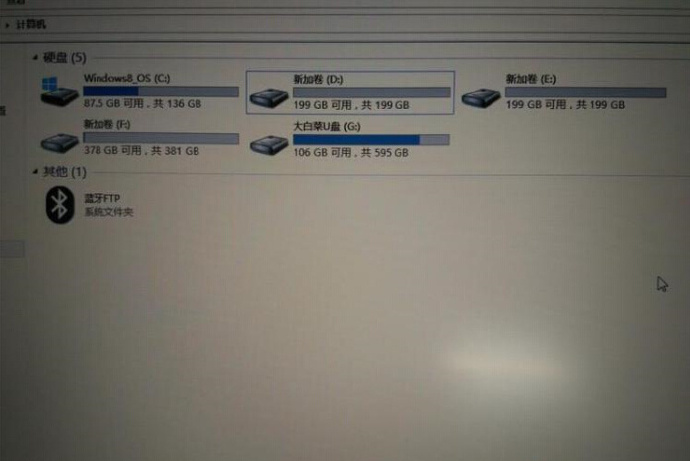
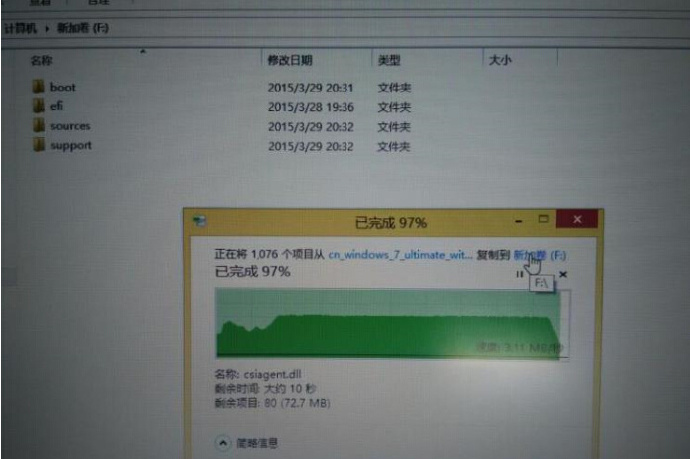
双击setup

点现在安装
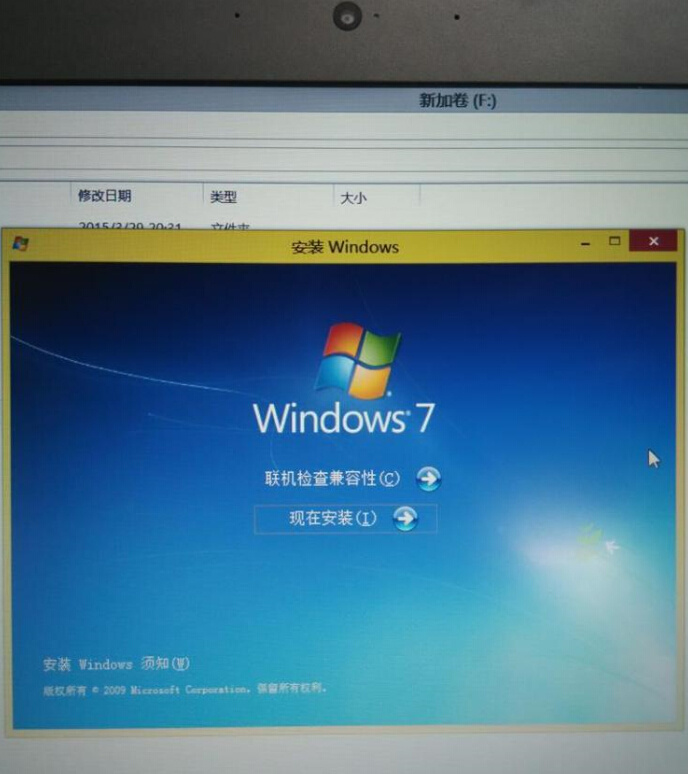
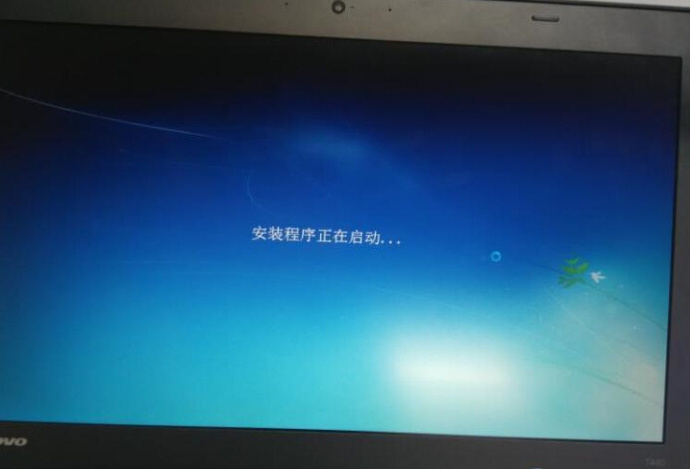
选择第二项,不获取最新更新安装
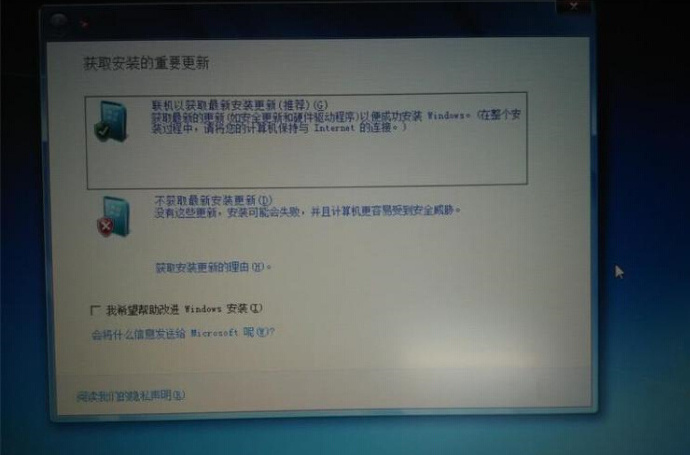
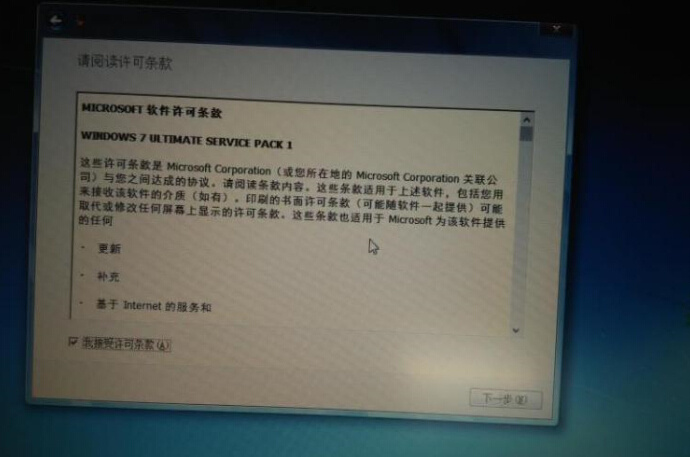
接受安装
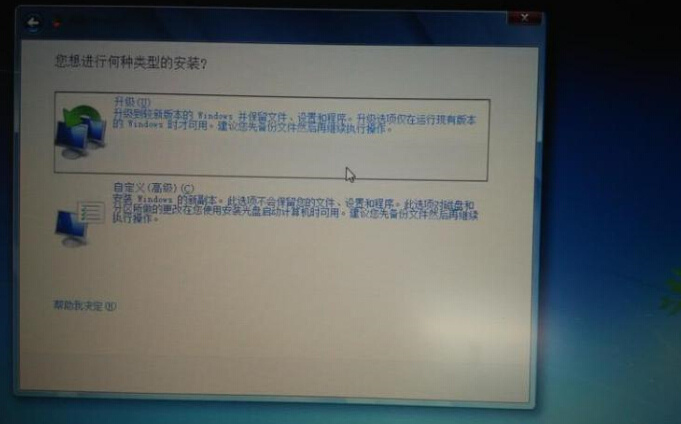
自定义安装


选择d盘然后开始,下面都是熟悉的安装 我就不多说了
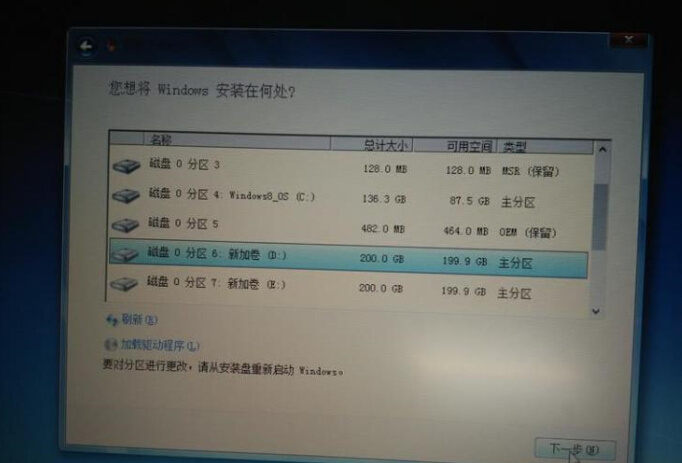
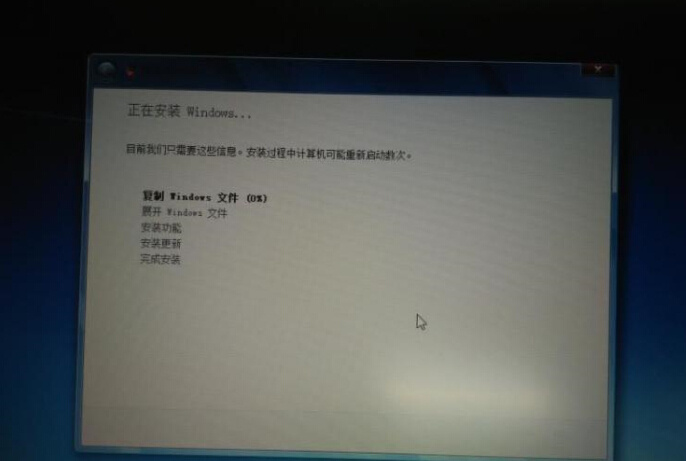
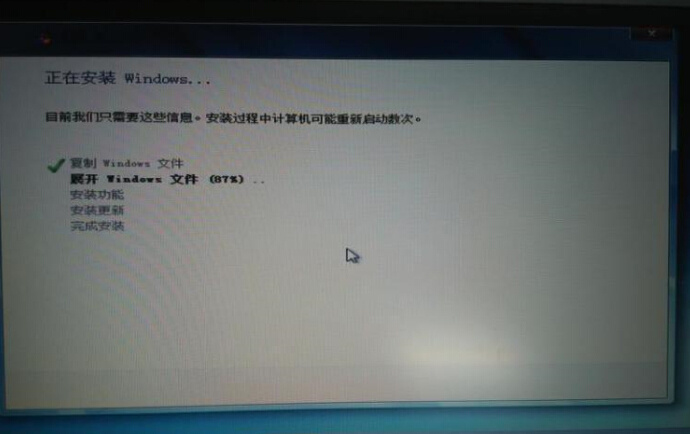
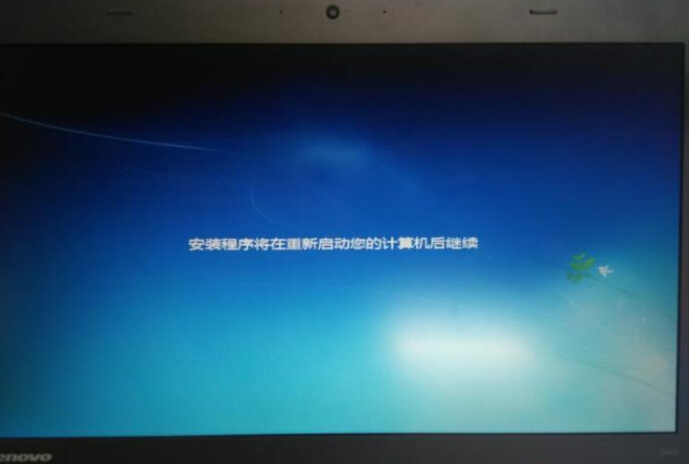
注意了我是先安装后改bios的,如果先改也可以
改bios开机按f1 或是回车进启动项
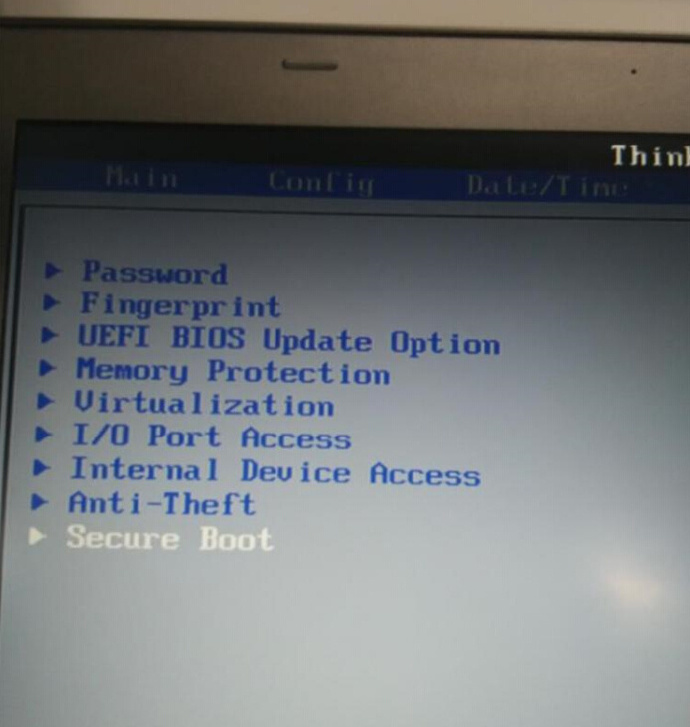
把最后一项关掉
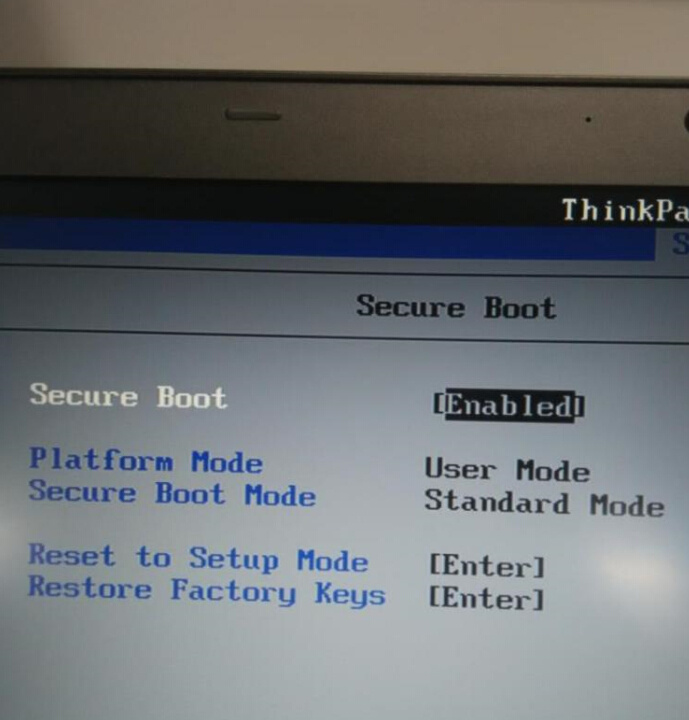
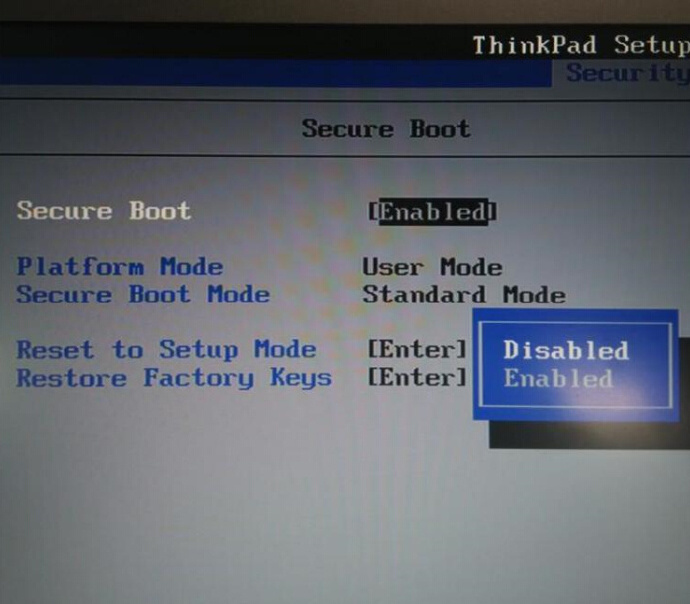
往后进boot
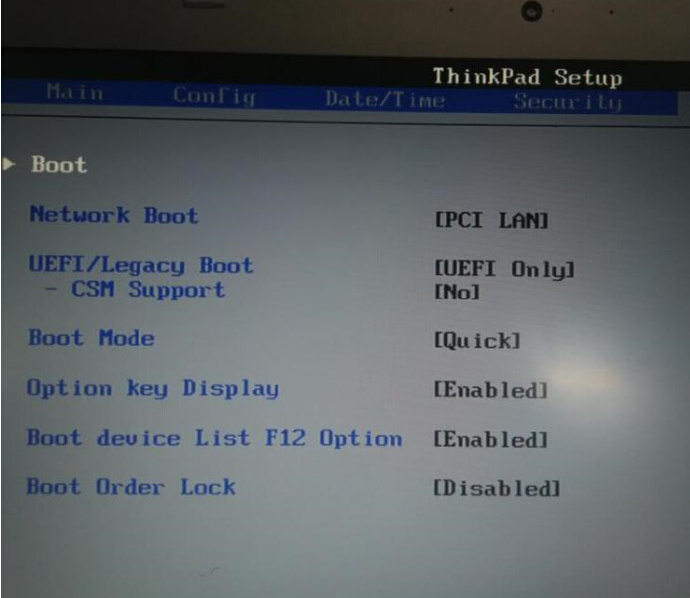
改为both
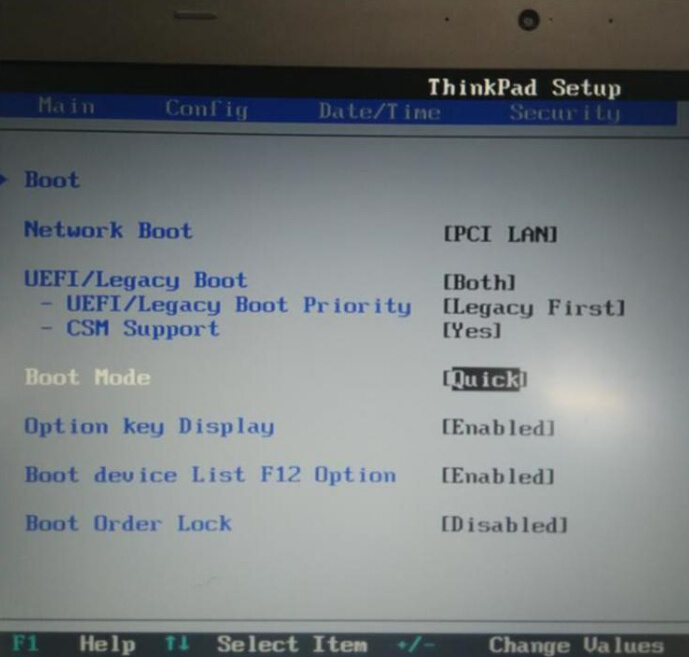
f10保存重启
这一步忘记拍张照片,就是选择安装win7的选项
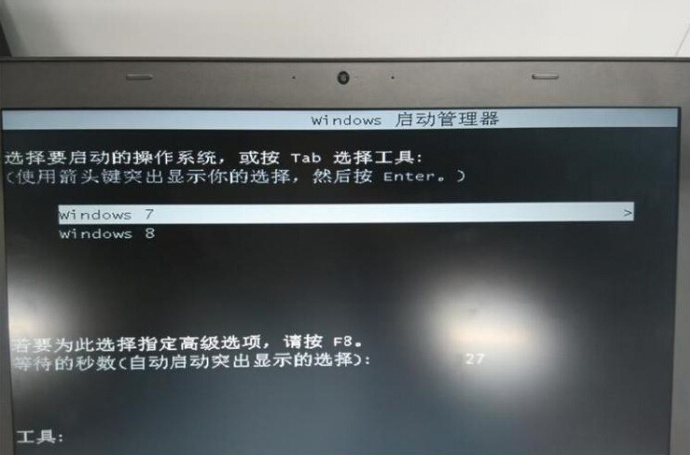
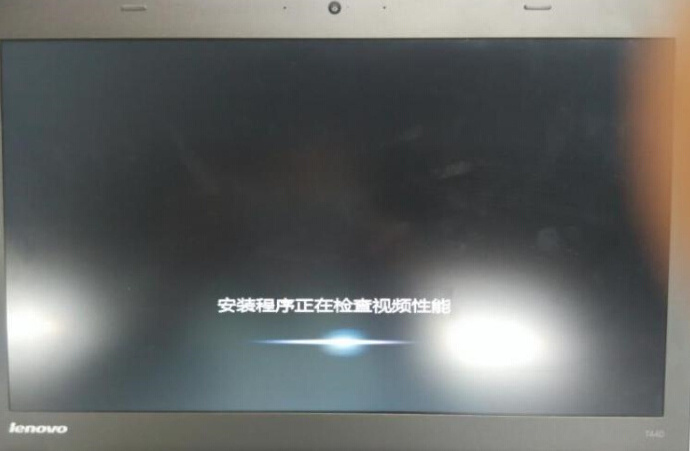
下面都是轻车熟路了,我就不多说
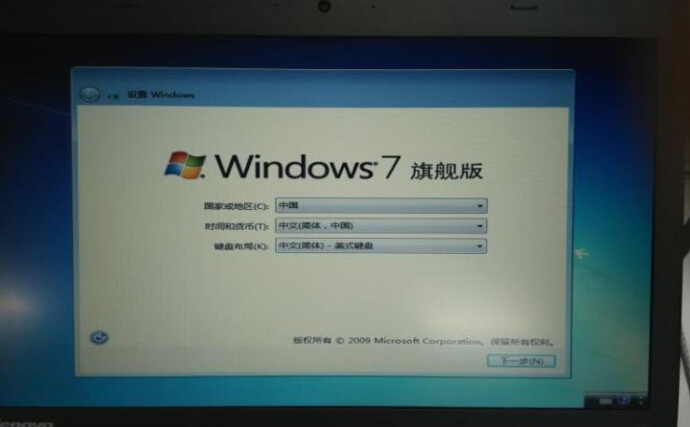
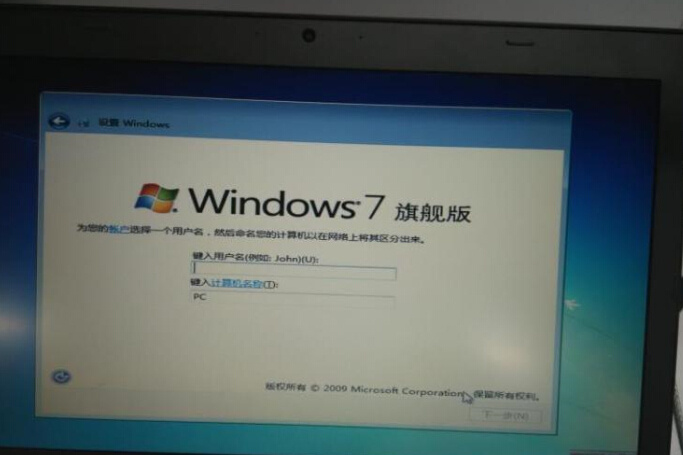
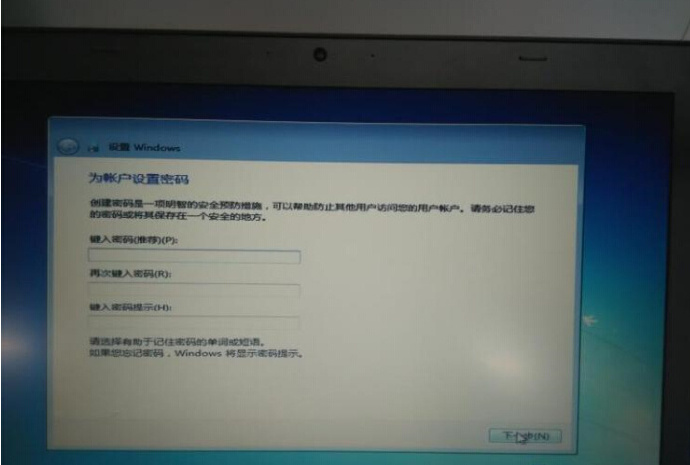
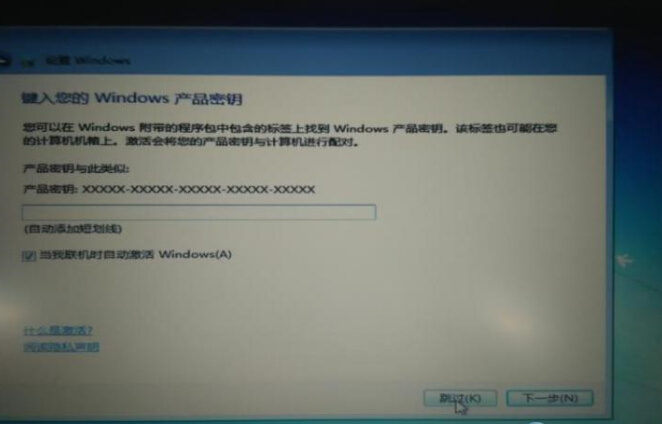
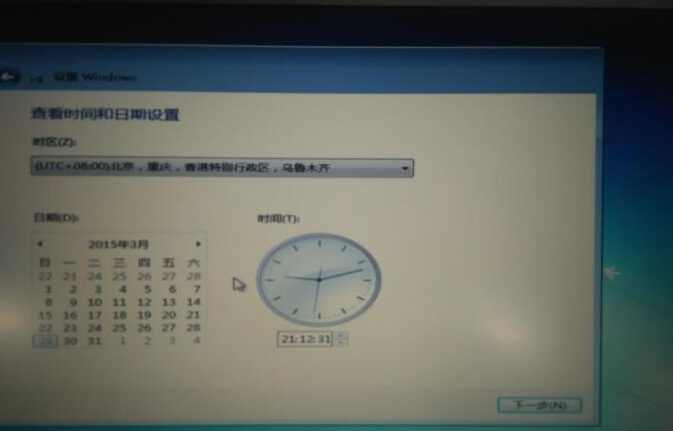

因为是原版win7,没有激活还有3天需要激活,先打开小马试试。
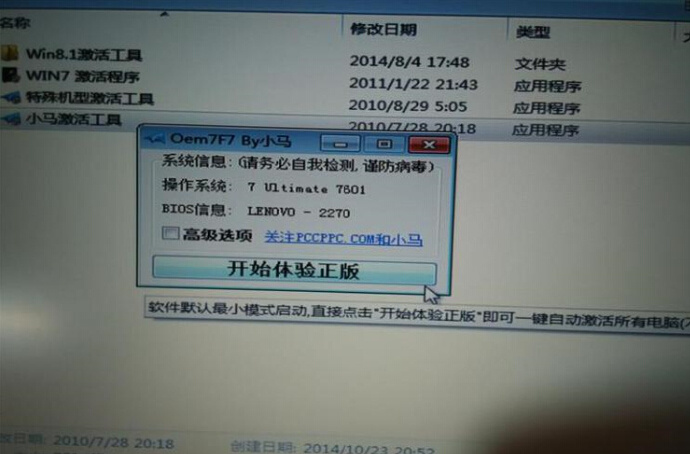
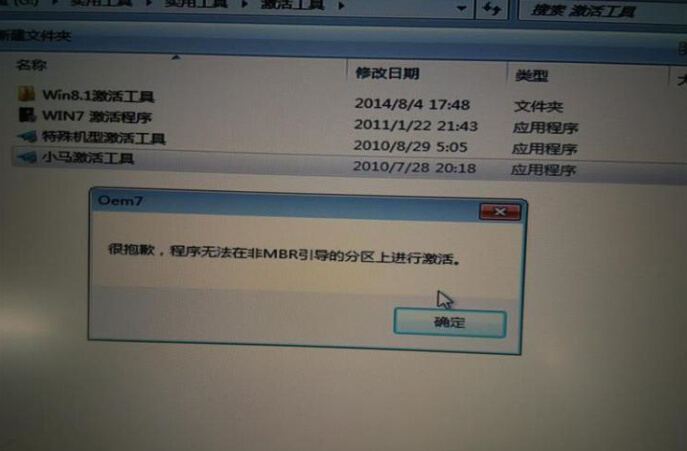
不让激活,再试试别的
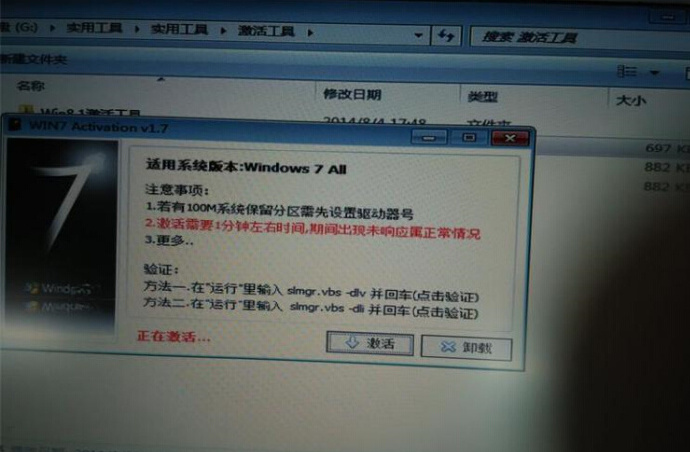
还是不让激活,请出cw吧
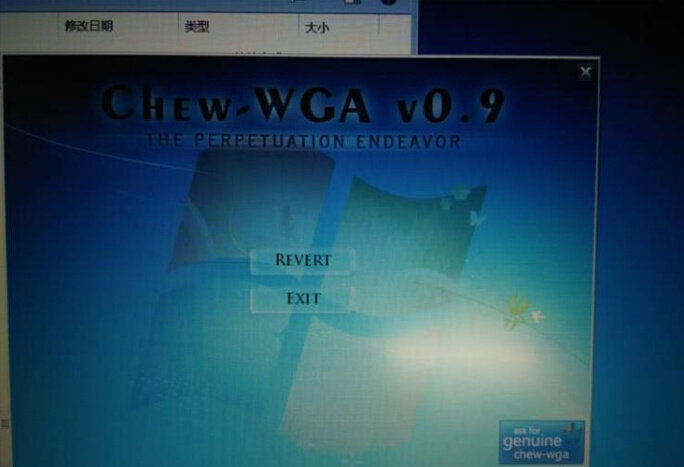
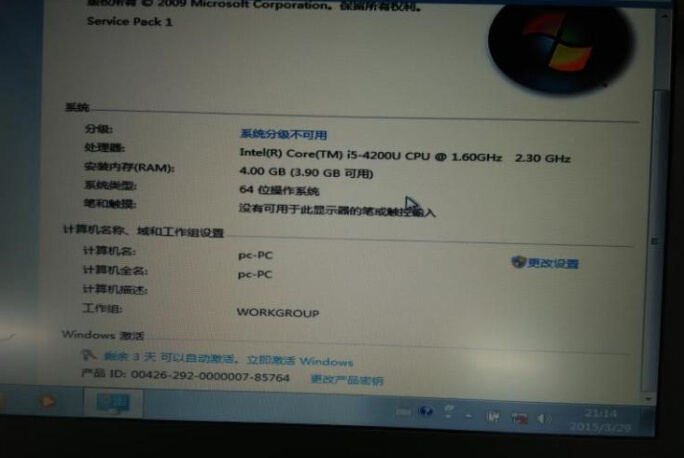
完美激活进win8。
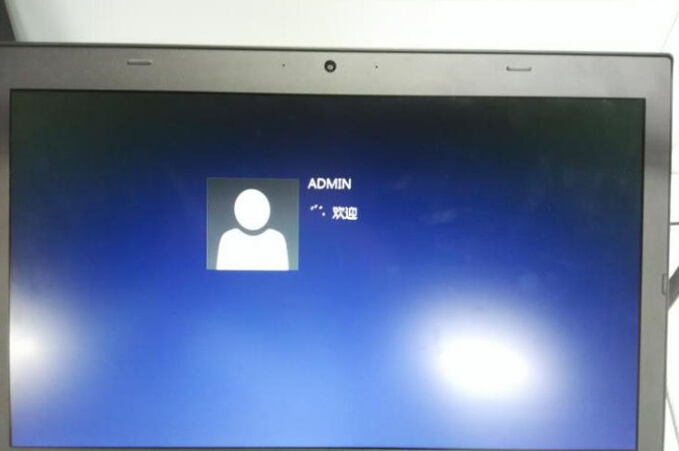
运行里面输入msconfig
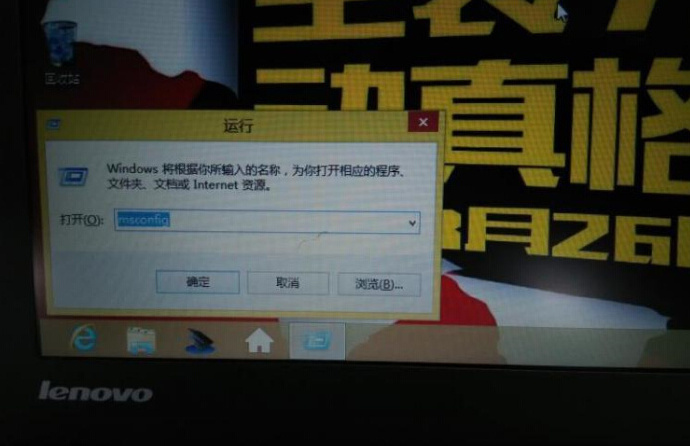
进引导选项设置win7为默认系统。
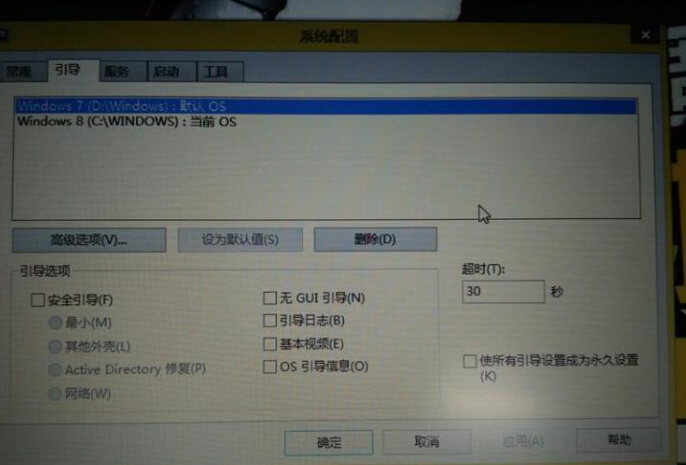
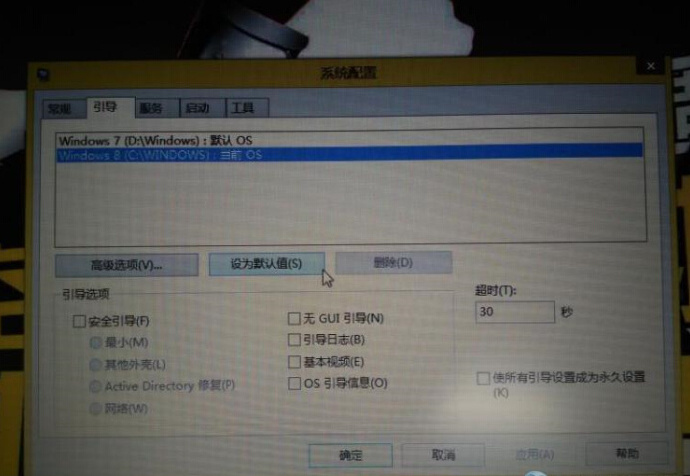
至此双系统安装完成,希望这篇win8下装win7双系统安装教程对大家能有帮助。
点击阅读全文